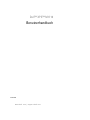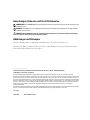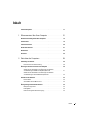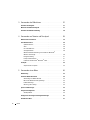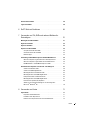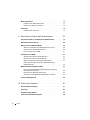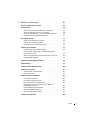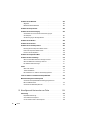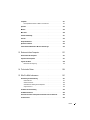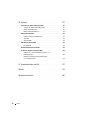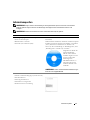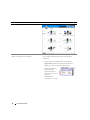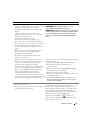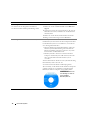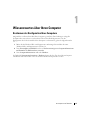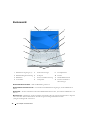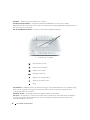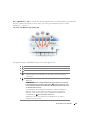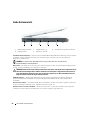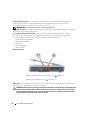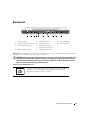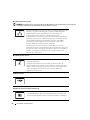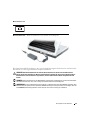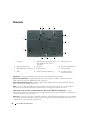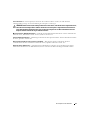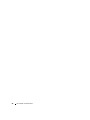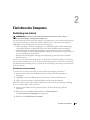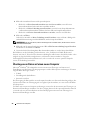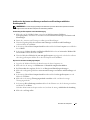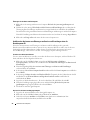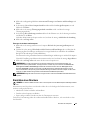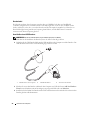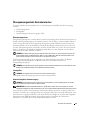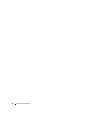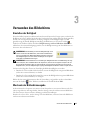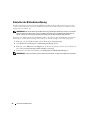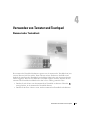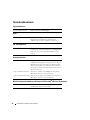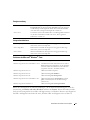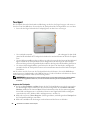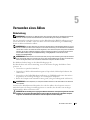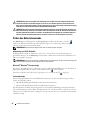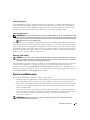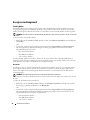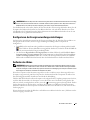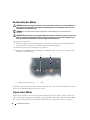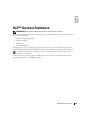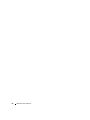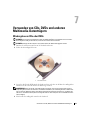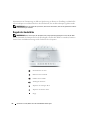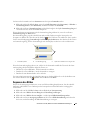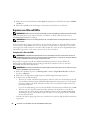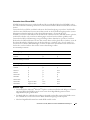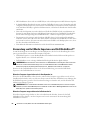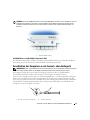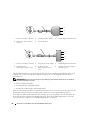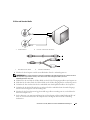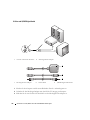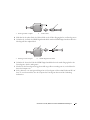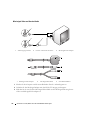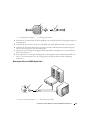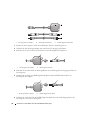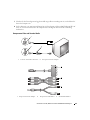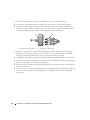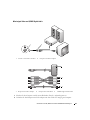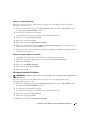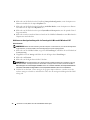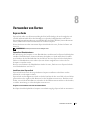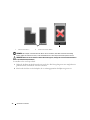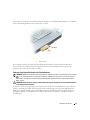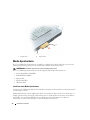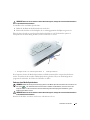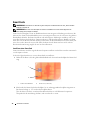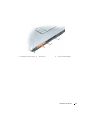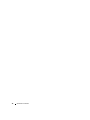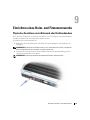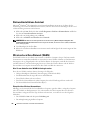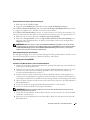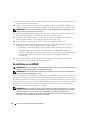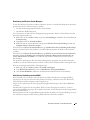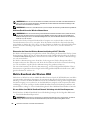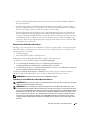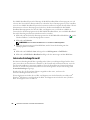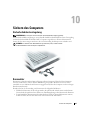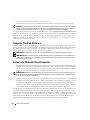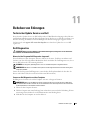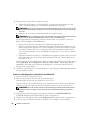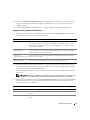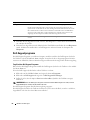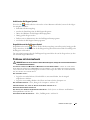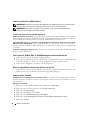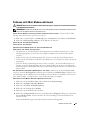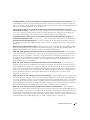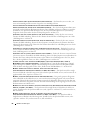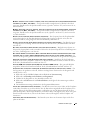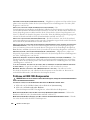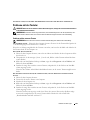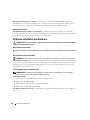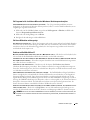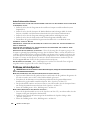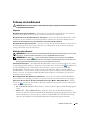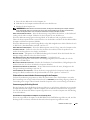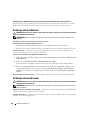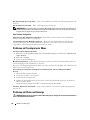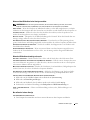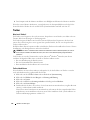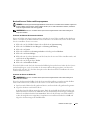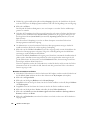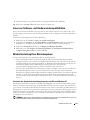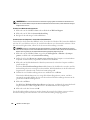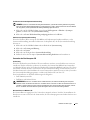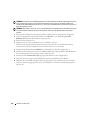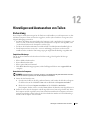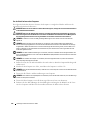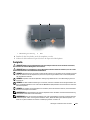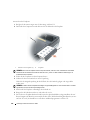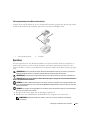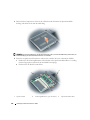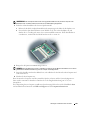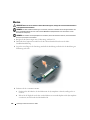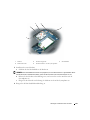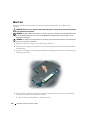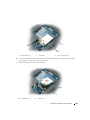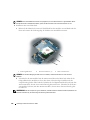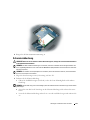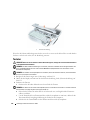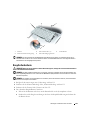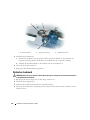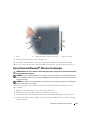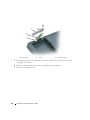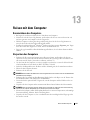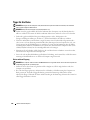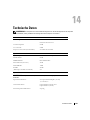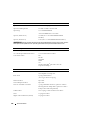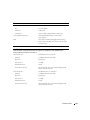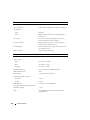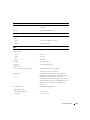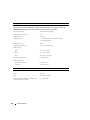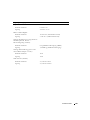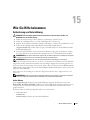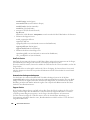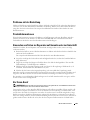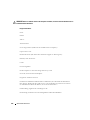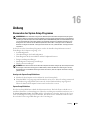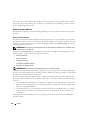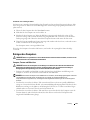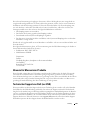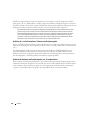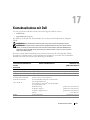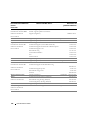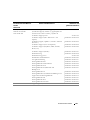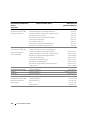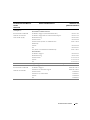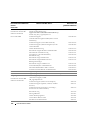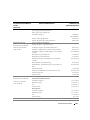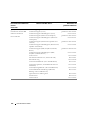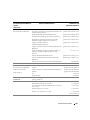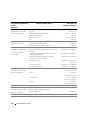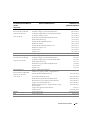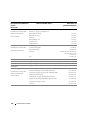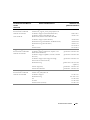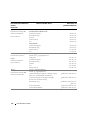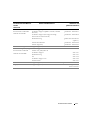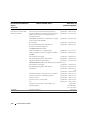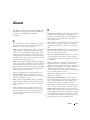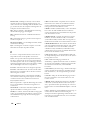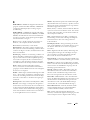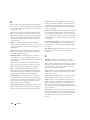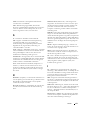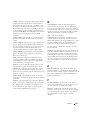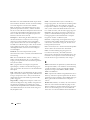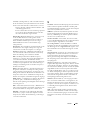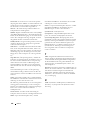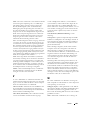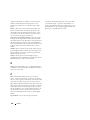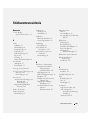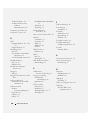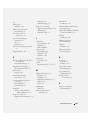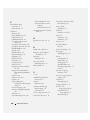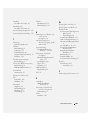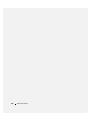www.dell.com | support.dell.com
Dell™ XPS™ M1710
Benutzerhandbuch
Modell PP05XB

Anmerkungen, Hinweise und Vorsichtshinweise
ANMERKUNG: Eine ANMERKUNG macht auf wichtige Informationen aufmerksam, mit denen Sie den Computer besser
einsetzen können.
HINWEIS: Ein HINWEIS warnt vor möglichen Beschädigungen der Hardware oder Datenverlust und zeigt, wie diese
vermieden werden können.
VORSICHT: Durch VORSICHT werden Sie auf Gefahrenquellen hingewiesen, die materielle Schäden, Verletzungen
oder sogar den Tod von Personen zur Folge haben können.
Abkürzungen und Akronyme
Für eine vollständige Liste von Abkürzungen und Kurzwörtern, siehe „Glossar“ auf Seite 173.
Wenn Sie einen Dell™-Computer der Serie N besitzen, treffen alle Referenzen in diesem Dokument auf die
Microsoft
®
Windows
®
-Betriebssysteme nicht zu.
____________________
Die in diesem Dokument enthaltenen Informationen können sich ohne vorherige Ankündigung ändern.
© 2006 Dell Inc. Alle Rechte vorbehalten.
Die Vervielfältigung oder Wiedergabe in jeglicher Weise ist ohne schriftliche Genehmigung von Dell Inc. strengstens untersagt.
In diesem Text verwendete Marken: Dell, das DELL-Logo, Inspiron, Dell Precision, Dimension, OptiPlex, Latitude, PowerEdge, PowerConnect,
PowerVault, PowerApp, Dell TravelLite, ExpressCharge, Dell MediaDirect, Strike Zone, Wi-Fi Catcher und XPS sind Marken von Dell Inc.;
Intel ist eine eingetragene Marke und Core eine eingetragene Marke der Intel Corporation; Microsoft, Outlook, und Windows sind eingetragene
Marken der Microsoft Corporation; Bluetooth ist eine eingetragene Marke im Besitz von Bluetooth SIG, Inc. und wird über eine Lizenz von
Dell Inc. verwendet; EMC ist eine eingetragene Marke der EMC Corporation; IBM ist eine eingetragene Marke der International Business
Machines Corporation; ENERGY STAR ist eine eingetragene Marke der US Environmental Protection Agency (amerikanische
Umweltschutzbehörde).
Alle anderen in dieser Dokumentation genannten Marken und Handelsbezeichnungen sind Eigentum der entsprechenden Hersteller und Firmen.
Dell Inc. verzichtet auf alle Besitzrechte an Marken und Handelsbezeichnungen, die nicht Eigentum von Dell sind.
Modell PP05XB
Januar 2006 Teilenr. UD044 Rev. A00

Inhalt 3
Inhalt
Informationsquellen . . . . . . . . . . . . . . . . . . . . . . . . . . . . . . . 11
1 Wissenswertes über Ihren Computer . . . . . . . . . . . . . . . 15
Bestimmen der Konfiguration Ihres Computers . . . . . . . . . . . . . . . . . 15
Vorderansicht
. . . . . . . . . . . . . . . . . . . . . . . . . . . . . . . . . . 16
Linke Seitenansicht
. . . . . . . . . . . . . . . . . . . . . . . . . . . . . . . 20
Rechte Seitenansicht
. . . . . . . . . . . . . . . . . . . . . . . . . . . . . . 21
Rückansicht
. . . . . . . . . . . . . . . . . . . . . . . . . . . . . . . . . . . 23
Unterseite
. . . . . . . . . . . . . . . . . . . . . . . . . . . . . . . . . . . . 26
2 Einrichten des Computers . . . . . . . . . . . . . . . . . . . . . . . 29
Verbindung zum Internet . . . . . . . . . . . . . . . . . . . . . . . . . . . . . 29
Einrichten der Internetverbindung
. . . . . . . . . . . . . . . . . . . . . 29
Übertragen von Daten auf einen neuen Computer
. . . . . . . . . . . . . . . 30
Ausführen des Assistenten zum Übertragen von Dateien
und Einstellungen mithilfe der Betriebssystem-CD
. . . . . . . . . . . . . 31
Ausführen des Assistenten zum Übertragen von Dateien
und Einstellungen ohne die Betriebssystem-CD
. . . . . . . . . . . . . . 32
Einrichten eines Druckers
. . . . . . . . . . . . . . . . . . . . . . . . . . . . 33
Druckerkabel
. . . . . . . . . . . . . . . . . . . . . . . . . . . . . . . . 34
Anschließen eines USB-Druckers
. . . . . . . . . . . . . . . . . . . . . 34
Überspannungsschutz-Zwischenstecker
. . . . . . . . . . . . . . . . . . . . 35
Überspannungsschutz
. . . . . . . . . . . . . . . . . . . . . . . . . . . 35
Leitungsfilter
. . . . . . . . . . . . . . . . . . . . . . . . . . . . . . . . 35
Unterbrechungsfreie Stromversorgung
. . . . . . . . . . . . . . . . . . 35

4 Inhalt
3 Verwenden des Bildschirms . . . . . . . . . . . . . . . . . . . . . . 37
Einstellen der Helligkeit . . . . . . . . . . . . . . . . . . . . . . . . . . . . . 37
Wechseln der Bildschirmausgabe
. . . . . . . . . . . . . . . . . . . . . . . 37
Einstellen der Bildschirmauflösung
. . . . . . . . . . . . . . . . . . . . . . . 38
4 Verwenden von Tastatur und Touchpad . . . . . . . . . . . . . . 39
Nummerischer Tastenblock . . . . . . . . . . . . . . . . . . . . . . . . . . . 39
Tastenkombinationen
. . . . . . . . . . . . . . . . . . . . . . . . . . . . . . 40
Systemfunktionen
. . . . . . . . . . . . . . . . . . . . . . . . . . . . . . 40
Akku
. . . . . . . . . . . . . . . . . . . . . . . . . . . . . . . . . . . . . 40
CD- oder DVD-Fach
. . . . . . . . . . . . . . . . . . . . . . . . . . . . . 40
Anzeigefunktionen
. . . . . . . . . . . . . . . . . . . . . . . . . . . . . 40
Wireless-Netzwerkverbindung und Funktion für Bluetooth
®
Wireless-Technologie
. . . . . . . . . . . . . . . . . . . . . . . . . . . . 40
Energieverwaltung
. . . . . . . . . . . . . . . . . . . . . . . . . . . . . 41
Lautsprecherfunktionen
. . . . . . . . . . . . . . . . . . . . . . . . . . 41
Funktionen der Microsoft
®
Windows
®
-Taste . . . . . . . . . . . . . . . 41
Touchpad
. . . . . . . . . . . . . . . . . . . . . . . . . . . . . . . . . . . . . 42
Anpassen des Touchpads
. . . . . . . . . . . . . . . . . . . . . . . . . 42
5 Verwenden eines Akkus. . . . . . . . . . . . . . . . . . . . . . . . . 43
Akkuleistung . . . . . . . . . . . . . . . . . . . . . . . . . . . . . . . . . . . 43
Prüfen des Akkuladezustands
. . . . . . . . . . . . . . . . . . . . . . . . . . 44
Akkuanzeige von Dell™ QuickSet
. . . . . . . . . . . . . . . . . . . . . 44
Microsoft
®
Windows
®
-Energieanzeige . . . . . . . . . . . . . . . . . . 44
Ladestandanzeige
. . . . . . . . . . . . . . . . . . . . . . . . . . . . . . 44
Warnung „Akku niedrig“
. . . . . . . . . . . . . . . . . . . . . . . . . . 45
Sparen von Akkuenergie
. . . . . . . . . . . . . . . . . . . . . . . . . . . . . 45
Energieverwaltungsmodi
. . . . . . . . . . . . . . . . . . . . . . . . . . . . 46
Standby-Modus
. . . . . . . . . . . . . . . . . . . . . . . . . . . . . . . 46
Konfigurieren der Energieverwaltungseinstellungen
. . . . . . . . . . . . . 47
Aufladen des Akkus
. . . . . . . . . . . . . . . . . . . . . . . . . . . . . . . 47

Inhalt 5
Austauschen des Akkus . . . . . . . . . . . . . . . . . . . . . . . . . . . . . 48
Lagern eines Akkus
. . . . . . . . . . . . . . . . . . . . . . . . . . . . . . . 48
6 Dell™ Quickset-Funktionen . . . . . . . . . . . . . . . . . . . . . . 49
7 Verwenden von CDs, DVDs und anderen Multimedia-
Datenträgern
. . . . . . . . . . . . . . . . . . . . . . . . . . . . . . . . 51
Wiedergabe von CDs oder DVDs . . . . . . . . . . . . . . . . . . . . . . . . 51
Regeln der Lautstärke
. . . . . . . . . . . . . . . . . . . . . . . . . . . . . . 52
Anpassen des Bildes
. . . . . . . . . . . . . . . . . . . . . . . . . . . . . . . 53
Kopieren von CDs und DVDs
. . . . . . . . . . . . . . . . . . . . . . . . . . . 54
So kopieren Sie CDs oder DVDs
. . . . . . . . . . . . . . . . . . . . . . 54
Verwenden leerer CDs und DVDs
. . . . . . . . . . . . . . . . . . . . . 55
Nützliche Tipps
. . . . . . . . . . . . . . . . . . . . . . . . . . . . . . . 55
Verwendung von Dell Media Experience und Dell MediaDirect™
. . . . . . . 56
Wenn der Computer eingeschaltet oder in Standbymodus ist
. . . . . . . 56
Wenn der Computer ausgeschaltet oder im Ruhemodus ist
. . . . . . . . 56
Dell MediaDirect- und Dell Media Experience-Hilfe
. . . . . . . . . . . . 57
Anschließen des Computers an ein Fernseh- oder Audiogerät
. . . . . . . . . 57
S-Video und Standard-Audio
. . . . . . . . . . . . . . . . . . . . . . . . 59
S-Video und S/PDIF-Digital-Audio
. . . . . . . . . . . . . . . . . . . . . 60
Mischsignal-Video und Standard-Audio
. . . . . . . . . . . . . . . . . . 62
Mischsignal-Video und S/PDIF-Digital-Audio
. . . . . . . . . . . . . . . 63
Komponenten-Video und Standard-Audio
. . . . . . . . . . . . . . . . . 65
Mischsignal-Video und S/PDIF-Digital-Audio
. . . . . . . . . . . . . . . 67
Einrichten der Cyberlink (CL)-Kopfhörer
. . . . . . . . . . . . . . . . . . 69
Aktivieren von Anzeigeeinstellungen für ein Fernsehgerät in
Microsoft
®
Windows
®
XP . . . . . . . . . . . . . . . . . . . . . . . . . 70
8 Verwenden von Karten. . . . . . . . . . . . . . . . . . . . . . . . . . 71
ExpressCards. . . . . . . . . . . . . . . . . . . . . . . . . . . . . . . . . . . 71
ExpressCard-Platzhalterkarten
. . . . . . . . . . . . . . . . . . . . . . . 71
Installieren einer ExpressCard
. . . . . . . . . . . . . . . . . . . . . . . 71
Entfernen einer ExpressCard oder einer Platzhalterkarte
. . . . . . . . . 73

6 Inhalt
Media-Speicherkarte . . . . . . . . . . . . . . . . . . . . . . . . . . . . . . 74
Installieren einer Media-Speicherkarte
. . . . . . . . . . . . . . . . . . 74
Entfernen einer Media-Speicherkarte
. . . . . . . . . . . . . . . . . . . 75
Smart Cards
. . . . . . . . . . . . . . . . . . . . . . . . . . . . . . . . . . . 76
Installieren einer Smart Card
. . . . . . . . . . . . . . . . . . . . . . . . 76
9 Einrichten eines Heim- und Firmennetzwerks . . . . . . . . . . 79
Physischer Anschluss an ein Netzwerk oder Breitbandmodem . . . . . . . . 79
Netzwerkinstallations-Assistent
. . . . . . . . . . . . . . . . . . . . . . . . 80
Wireless Local Area Network (WLAN)
. . . . . . . . . . . . . . . . . . . . . 80
Was Sie zum Aufstellen einer WLAN-Verbindung brauchen
. . . . . . . 80
Überprüfen Ihrer Wireless-Netzwerkkarte
. . . . . . . . . . . . . . . . . 80
Einrichtung eines neuen WLAN
. . . . . . . . . . . . . . . . . . . . . . 81
Anschließen an ein WLAN
. . . . . . . . . . . . . . . . . . . . . . . . . . . . 82
Bestimmung des Wireless-Geräte-Managers
. . . . . . . . . . . . . . . 83
Abschluss der Verbindung mit dem WLAN
. . . . . . . . . . . . . . . . . 83
Aktivieren/Deaktivieren der Wireless-Netzwerkkarte
. . . . . . . . . . . 84
Überwachen des Status der Wireless-Netzwerkverbindung
mit Dell™ QuickSet
. . . . . . . . . . . . . . . . . . . . . . . . . . . . . 84
Mobile-Broadband oder Wireless-WAN
. . . . . . . . . . . . . . . . . . . . 84
Die zum Aufbau einer Mobile-Broadband-Network-Verbindung
erforderlichen Komponenten
. . . . . . . . . . . . . . . . . . . . . . . . 84
Überprüfen Ihrer Mobile Broadband-Karte
. . . . . . . . . . . . . . . . 85
Verbindung zu einem Mobile-Broadband-Network aufbauen
. . . . . . . 85
Internetverbindungsfirewall
. . . . . . . . . . . . . . . . . . . . . . . . . . . 86
10 Sichern des Computers . . . . . . . . . . . . . . . . . . . . . . . . . 87
Sicherheitskabelverriegelung. . . . . . . . . . . . . . . . . . . . . . . . . . 87
Kennwörter
. . . . . . . . . . . . . . . . . . . . . . . . . . . . . . . . . . . . 87
Computer-Tracking-Software
. . . . . . . . . . . . . . . . . . . . . . . . . . 88
Verlust oder Diebstahl Ihres Computers
. . . . . . . . . . . . . . . . . . . . . 88

Inhalt 7
11 Beheben von Störungen. . . . . . . . . . . . . . . . . . . . . . . . . 89
Technischer Update Service von Dell . . . . . . . . . . . . . . . . . . . . . . 89
Dell Diagnostics
. . . . . . . . . . . . . . . . . . . . . . . . . . . . . . . . . 89
Wann wird das Programm Dell Diagnostics eingesetzt?
. . . . . . . . . . 89
Starten von Dell Diagnostics von Ihrer Festplatte.
. . . . . . . . . . . . . 89
Starten von „Dell Diagnostics“ von der Drivers and Utilities CD
. . . . . . 90
Hauptmenü des Programms Dell Diagnostics
. . . . . . . . . . . . . . . 91
Dell-Supportprogramm
. . . . . . . . . . . . . . . . . . . . . . . . . . . . . . 92
Zugriff auf das Dell Support-Programm
. . . . . . . . . . . . . . . . . . 92
Anklicken des Dell Support-Symbols
. . . . . . . . . . . . . . . . . . . . 93
Doppelklicken auf das Dell Support-Symbol
. . . . . . . . . . . . . . . . 93
Probleme mit dem Laufwerk
. . . . . . . . . . . . . . . . . . . . . . . . . . . 93
Probleme mit dem CD- und DVD-Laufwerk
. . . . . . . . . . . . . . . . . 94
Falls Sie das CD-, CD-RW-, DVD-, or DVD+RW-Auflagefach
nicht ausfahren können
. . . . . . . . . . . . . . . . . . . . . . . . . . . 94
Wenn ein ungewöhnliches Kratzen oder Knirschen zu hören ist
. . . . . 94
Probleme mit der Festplatte
. . . . . . . . . . . . . . . . . . . . . . . . 94
Probleme mit E-Mail, Modem und Internet
. . . . . . . . . . . . . . . . . . . 95
Fehlermeldungen
. . . . . . . . . . . . . . . . . . . . . . . . . . . . . . . . . 96
Probleme mit IEEE 1394-Komponenten
. . . . . . . . . . . . . . . . . . . . 100
Probleme mit der Tastatur
. . . . . . . . . . . . . . . . . . . . . . . . . . . 101
Probleme mit der externen Tastatur
. . . . . . . . . . . . . . . . . . . 101
Unerwartete Zeichen
. . . . . . . . . . . . . . . . . . . . . . . . . . . 102
Probleme mit Absturz und Software
. . . . . . . . . . . . . . . . . . . . . . 102
Der Computer startet nicht
. . . . . . . . . . . . . . . . . . . . . . . . 102
Der Computer reagiert nicht mehr
. . . . . . . . . . . . . . . . . . . . 102
Ein Programm reagiert wiederholt nicht
. . . . . . . . . . . . . . . . . 102
Ein Programm ist für ein früheres Microsoft
®
Windows
®
-
Betriebssystem konzipiert
. . . . . . . . . . . . . . . . . . . . . . . . 103
Ein blauer Bildschirm wird angezeigt
. . . . . . . . . . . . . . . . . . . 103
Probleme mit Dell MediaDirect™
. . . . . . . . . . . . . . . . . . . . . 103
Andere Probleme mit der Software
. . . . . . . . . . . . . . . . . . . . 104
Probleme mit dem Speicher
. . . . . . . . . . . . . . . . . . . . . . . . . . 104

8 Inhalt
Probleme mit dem Netzwerk . . . . . . . . . . . . . . . . . . . . . . . . . 105
Allgemein
. . . . . . . . . . . . . . . . . . . . . . . . . . . . . . . . . 105
Mobile-Broadband-Netzwerk
. . . . . . . . . . . . . . . . . . . . . . 105
Probleme mit der ExpressCard
. . . . . . . . . . . . . . . . . . . . . . . . 106
Probleme mit der Stromversorgung
. . . . . . . . . . . . . . . . . . . . . . 106
Sicherstellen von ausreichender Stromversorgung für
den Computer
. . . . . . . . . . . . . . . . . . . . . . . . . . . . . . . 107
Stromversorgung für Docking-Betrieb
. . . . . . . . . . . . . . . . . . 107
Probleme mit dem Drucker
. . . . . . . . . . . . . . . . . . . . . . . . . . 108
Probleme mit dem Scanner
. . . . . . . . . . . . . . . . . . . . . . . . . . 108
Probleme mit Ton und Lautsprechern
. . . . . . . . . . . . . . . . . . . . . 109
Die Integrierten Lautsprecher bleiben stumm
. . . . . . . . . . . . . . 109
Externe Lautsprecher bleiben stumm
. . . . . . . . . . . . . . . . . . 109
Kein Ton über die Kopfhörer
. . . . . . . . . . . . . . . . . . . . . . . 110
Probleme mit Touchpad oder Maus
. . . . . . . . . . . . . . . . . . . . . . 110
Probleme mit Video und Anzeige
. . . . . . . . . . . . . . . . . . . . . . . 110
Wenn auf dem Bildschirm keine Anzeige erscheint
. . . . . . . . . . . 110
Wenn der Bildschirm schwierig zu lesen ist
. . . . . . . . . . . . . . . 111
Nur teilweise lesbare Anzeige
. . . . . . . . . . . . . . . . . . . . . . 111
Treiber
. . . . . . . . . . . . . . . . . . . . . . . . . . . . . . . . . . . . . 112
Was ist ein Treiber?
. . . . . . . . . . . . . . . . . . . . . . . . . . . . 112
Treiber identifizieren
. . . . . . . . . . . . . . . . . . . . . . . . . . . 112
Neu Installieren von Treibern und Dienstprogrammen
. . . . . . . . . . 112
Lösen von Software- und Hardware-Inkompatibilitäten
. . . . . . . . . . . 115
Wiederherstellung Ihres Betriebssystems
. . . . . . . . . . . . . . . . . . 115
Verwenden des Systemwiederherstellungsprogramms von
Microsoft
Windows XP . . . . . . . . . . . . . . . . . . . . . . . . . . 115
Verwenden der Betriebssystem-CD
. . . . . . . . . . . . . . . . . . . 117
12 Hinzufügen und Austauschen von Teilen . . . . . . . . . . . . 119
Vorbereitung . . . . . . . . . . . . . . . . . . . . . . . . . . . . . . . . . . 119
Empfohlene Werkzeuge
. . . . . . . . . . . . . . . . . . . . . . . . . . 119
Ausschalten des Computers
. . . . . . . . . . . . . . . . . . . . . . . 119
Vor der Arbeit im Innern des Computers
. . . . . . . . . . . . . . . . . 120

Inhalt 9
Festplatte. . . . . . . . . . . . . . . . . . . . . . . . . . . . . . . . . . . . 121
Ein Festplattenlaufwerk an Dell zurückschicken
. . . . . . . . . . . . . 123
Speicher
. . . . . . . . . . . . . . . . . . . . . . . . . . . . . . . . . . . . 123
Modem
. . . . . . . . . . . . . . . . . . . . . . . . . . . . . . . . . . . . . 126
Mini-Card
. . . . . . . . . . . . . . . . . . . . . . . . . . . . . . . . . . . . 128
Scharnierabdeckung
. . . . . . . . . . . . . . . . . . . . . . . . . . . . . . 131
Tastatur
. . . . . . . . . . . . . . . . . . . . . . . . . . . . . . . . . . . . . 132
Knopfzellenbatterie
. . . . . . . . . . . . . . . . . . . . . . . . . . . . . . 133
Optisches Laufwerk
. . . . . . . . . . . . . . . . . . . . . . . . . . . . . . 134
Interne Karte mit Bluetooth
®
Wireless-Technologie . . . . . . . . . . . . . 135
13 Reisen mit dem Computer. . . . . . . . . . . . . . . . . . . . . . . 137
Kennzeichnen des Computers . . . . . . . . . . . . . . . . . . . . . . . . . 137
Verpacken des Computers
. . . . . . . . . . . . . . . . . . . . . . . . . . . 137
Tipps für die Reise
. . . . . . . . . . . . . . . . . . . . . . . . . . . . . . . 138
Reisen mit dem Flugzeug
. . . . . . . . . . . . . . . . . . . . . . . . . 138
14 Technische Daten . . . . . . . . . . . . . . . . . . . . . . . . . . . . 139
15 Wie Sie Hilfe bekommen
. . . . . . . . . . . . . . . . . . . . . . . 147
Anforderung von Unterstützung . . . . . . . . . . . . . . . . . . . . . . . . 147
Online-Dienste
. . . . . . . . . . . . . . . . . . . . . . . . . . . . . . 147
AutoTech-Service
. . . . . . . . . . . . . . . . . . . . . . . . . . . . . 148
Automatisches Auftragsauskunftsystem
. . . . . . . . . . . . . . . . . 148
Support-Service
. . . . . . . . . . . . . . . . . . . . . . . . . . . . . 148
Probleme mit der Bestellung
. . . . . . . . . . . . . . . . . . . . . . . . . 149
Produktinformationen
. . . . . . . . . . . . . . . . . . . . . . . . . . . . . 149
Einsenden von Teilen zur Reparatur auf Garantie oder zur Gutschrift
. . . . 149
Vor Ihrem Anruf
. . . . . . . . . . . . . . . . . . . . . . . . . . . . . . . . 149

10 Inhalt
16 Anhang . . . . . . . . . . . . . . . . . . . . . . . . . . . . . . . . . . . 151
Verwenden des System-Setup-Programms . . . . . . . . . . . . . . . . . . 151
Anzeigen der System-Setup-Bildschirme
. . . . . . . . . . . . . . . . 151
System-Setup-Bildschirm
. . . . . . . . . . . . . . . . . . . . . . . . . 151
Häufig verwendete Optionen
. . . . . . . . . . . . . . . . . . . . . . . 152
Reinigen des Computers
. . . . . . . . . . . . . . . . . . . . . . . . . . . . 153
Computer, Tastatur und Bildschirm
. . . . . . . . . . . . . . . . . . . . 153
Touchpad
. . . . . . . . . . . . . . . . . . . . . . . . . . . . . . . . . 154
CDs und DVDs
. . . . . . . . . . . . . . . . . . . . . . . . . . . . . . . 154
FCC-Hinweise (nur für USA)
. . . . . . . . . . . . . . . . . . . . . . . . . . 154
FCC-Klasse B
. . . . . . . . . . . . . . . . . . . . . . . . . . . . . . . 154
Hinweis für Macrovision-Produkte
. . . . . . . . . . . . . . . . . . . . . . 155
Technischer Support von Dell (nur USA)
. . . . . . . . . . . . . . . . . . . 155
Definition für „von Dell installierte“ Software und
Peripheriegeräte
. . . . . . . . . . . . . . . . . . . . . . . . . . . . . 156
Definition für Software und Peripheriegeräte
von „Fremdherstellern“
. . . . . . . . . . . . . . . . . . . . . . . . . . 156
17 Kontaktaufnahme mit Dell . . . . . . . . . . . . . . . . . . . . . . 157
Glossar
. . . . . . . . . . . . . . . . . . . . . . . . . . . . . . . . . . . . . . 173
Stichwortverzeichnis
. . . . . . . . . . . . . . . . . . . . . . . . . . . . 185

Informationsquellen 11
Informationsquellen
ANMERKUNG: Einige Funktionen oder Datenträger sind möglicherweise optional und werden nicht mit Ihrem
Computer geliefert. Einige Funktionen oder Datenträger sind möglicherweise in bestimmten Ländern nicht
verfügbar.
ANMERKUNG: Zusätzliche Informationen werden eventuell mit dem Computer geliefert.
Wonach suchen Sie? Hier finden Sie das Gesuchte:
• Ein Diagnoseprogramm für den Computer
• Treiber für den Computer
• Dokumentation zum Gerät
• Notebook-System-Software (NSS)
Die Drivers and Utilities CD (auch als ResourceCD
bezeichnet).
Dokumentation und Treiber, sind bereits auf dem Computer
installiert. Sie können die CD zur Installation von Treibern
(siehe „Manuelles neu Installieren von Treibern“ auf
Seite 114) oder zur Auführung von Dell-Diagnostics (siehe
„Dell Diagnostics“ auf Seite 89) verwenden.
Möglicherweise finden Sie
auf der CD Readme-
Dateien. Diese Dateien
enthalten Angaben zu den
neuesten technischen
Änderungen bzw.
Detailinformationen zu
technischen Fragen für
erfahrene Benutzer oder
Techniker.
ANMERKUNG: Treiber und Dokumentationsaktualisierungen
finden Sie unter support.dell.com.
• Garantieinformationen
• Verkaufs- und Lieferbedingungen (nur für die USA)
• Sicherheitshinweise
• Zulassungsinformationen
• Informationen zur Ergonomie
• Endbenutzer-Lizenzvereinbarung
Dell™ Produktinformationshandbuch

12 Informationsquellen
• Anleitungen zum Einrichten des Computers
Setup-Übersicht
• Service-Tag-Nummer und Express-Servicecode
• Microsoft Windows-Lizenzaufkleber
Service-Tag-Nummer und Microsoft
®
Windows
®
-Lizenz
Diese Etiketten befinden sich an der Unterseite Ihres
Computers.
• Geben Sie die Service-Tag-Nummer auf der Website
support.dell.com
oder beim Anruf beim Technischen
Support an, um den Computer zu identifizieren.
• Geben Sie beim Anruf
beim Technischen
Support den Express-
Servicecode an, um zum
geeigneten
Ansprechpartner
weitergeleitet zu werden.
Wonach suchen Sie? Hier finden Sie das Gesuchte:

Informationsquellen 13
• Solutions (Lösungen) – Hinweise zum Beheben von
Störungen, Veröffentlichungen von Technikern, Online-
Schulungen, häufig gestellte Fragen (FAQs)
• Community – Online-Diskussion mit anderen Dell-
Kunden
• Upgrades (Aufrüstungen) – Informationen zu
Aufrüstungen von Komponenten, wie z. B. Speicher,
Festplatten und Betriebssysteme
• Customer Care (Kundenbetreuung) –
Kontaktinformationen, Service-Anfrage und
Bestellstatus, Garantie und Reparaturinformationen
• Service and support (Service und Support) – Status von
Service-Anfragen und Support-Historie, Service-
Kontakt, Online-Diskussionen mit dem technischen
Support
• Reference (Referenz) – Computer-Dokumentation,
Einzelheiten über die Computerkonfiguration,
Produktangaben und Whitepapers
• Downloads – Zugelassene Treiber, Patches und
Software-Aktualisierungen
Dell Support-Website – support.dell.com
ANMERKUNG: Wählen Sie Ihre Region aus, um zur
entsprechenden Support-Website zu gelangen.
ANMERKUNG: Großkunden und Kunden aus den Bereichen
öffentlicher Dienst, Regierung/Verwaltung und Bildungswesen
können ebenfalls die speziell darauf zugeschnittene Dell
Premier Support-Website unter premier.support.dell.com
nutzen.
• Notebook-System-Software (NSS) – Wenn Sie das
Betriebssystem auf Ihrem Computer neu installieren,
sollten Sie auch das NSS-Dienstprogramm neu
installieren. NSS sorgt dafür, dass wichtige
Aktualisierungen für Ihr Betriebssystem durchgeführt
werden und bietet Support für Intel
®
Prozessoren,
Dell™ 3,5-Zoll-USB-Diskettenlaufwerke, optische
Laufwerke und USB-Geräte. NSS ist für den
ordnungsmäßigen Betrieb des Dell-Computers
notwendig. Die Software erkennt automatisch Ihren
Computertyp und das Betriebssystem und installiert die
für Ihre Konfiguration geeigneten Aktualisierungen.
Zum Herunterladen von Notebook-System-Software gehen
Sie folgendermaßen vor:
1
Klicken Sie unter
support.dell.com
auf
Downloads
.
2
Geben Sie Ihre Service-Tag-Nummer oder das
Produktmodell ein.
3
Klicken Sie im Drop-Down-Menü
Download Category
(Download-Kategorie) auf
All
(Alle).
4
Wählen Sie das Betriebssystem und die
Betriebssystemsprache für Ihren Computer und klicken Sie
auf
Submit
(Abschicken).
5
Unter
Gerät auswählen
scrollen Sie zu
System- und
Konfigurationsdienstprogramme
und klicken auf
Dell
Notebook-System-Software
.
• Hinweise zur Aktualisierung der Software und zur
Behebung von Störungen
• Häufig gestellte Fragen, heiße Themen und allgemeiner
Zustand Ihrer Rechnerumgebung
Dell Supportprogramm
Das Dell Supportprogramm ist ein automatisches
Aktualisierungs- und Benachrichtigungssystem, das auf
Ihrem Computer installiert ist. Dieses Supportprogramm
bietet Zustandserfassungen Ihrer Rechnerumgebung,
Sofware-Aktualisierungen und relevante Informationen zur
Selbsthilfe in Echtzeit. Öffnen Sie das Dell
Supportprogramm mithilfe des
Symbols in der
Taskleiste. Weitere Informationen finden Sie unter „Dell-
Supportprogramm“ auf Seite 92.
Wonach suchen Sie? Hier finden Sie das Gesuchte:

14 Informationsquellen
• Anleitungen zum Arbeiten unter Windows XP
• So arbeiten Sie mit Programmen und Dateien
• So können Sie Ihren Desktop individuell gestalten
Windows Hilfe- und Supportcenter
1
Klicken Sie auf die Schaltfläche
Start
und auf
Hilfe und
Support
.
2
Geben Sie ein Wort oder einen Ausdruck ein, das bzw. der
Ihr Problem beschreibt, und klicken Sie anschließend auf
das Pfeilsymbol.
3
Klicken Sie auf das Thema, das Ihr Problem beschreibt.
4
Befolgen Sie die Anleitungen auf dem Bildschirm.
• Anleitungen zur Neuinstallation des Betriebssystems
Betriebssystem-CD
Das Betriebssystem ist bereits auf dem Computer installiert.
Um Ihr Betriebssystem neu zu installieren, verwenden Sie
eine der folgenden Methoden:
• Microsoft Windows
Systemwiederherstellung
– Microsoft
Windows
Systemwiederherstellung
stellt einen früheren
Betriebszustand Ihres Computers wieder her, was jedoch
keinen Einfluss auf Datendateien hat.
•
Betriebssystem-
CD – Wenn Sie zusammen mit Ihrem
Computer eine
Betriebssystem-
CD erhielten, können Sie
diese zum Wiederherstellen Ihres Betriebssystems
verwenden.
Weitere Informationen finden Sie unter „Wiederherstellung
Ihres Betriebssystems“ auf Seite 115.
Verwenden Sie die CD Treiber und Dienstprogramme
(RessourceCD), um die Treiber für die mit Ihrem Computer
gelieferten Geräte neu zu installieren, nachdem Sie das
Betriebssystem Ihres Computers neu installiert haben.
ANMERKUNG: Die Farbe
der CD hängt von dem von
Ihnen bestellten
Betriebssystem ab.
Wonach suchen Sie? Hier finden Sie das Gesuchte:

Ihr Computer in der Übersicht 15
Wissenswertes über Ihren Computer
Bestimmen der Konfiguration Ihres Computers
Aufgrund der von Ihnen beim Kauf Ihres Computers getroffenen Entscheidungen verfügt Ihr
Computer über eine mehrerer verschiedener Video-Controller-Kofigurationen. Um die
Konfiguration des Video-Controllers Ihres Computers zu bestimmen, gehen Sie folgendermaßen
vor:
1
Öffnen Sie das Windows Hilfe- und Supportcenter. Anleitungen hierzu finden Sie unter
„Windows Hilfe- und Supportcenter“ auf Seite 14.
2
Unter
Eine Aufgabe auswählen
klicken Sie auf
Tools zum Anzeigen von Computerinformationen
und Ermitteln von Fehlerursachen verwenden
.
3
Unter
Computerinformationen
wählen Sie
Hardware
.
Im Dialogfeld Computerinformationen - Hardware können Sie den Typ des in Ihrem Computer
installierten Video-Controllers sowie die anderen Hardware-Komponenten ersehen.

16 Ihr Computer in der Übersicht
Vorderansicht
BILDSCHIRMVERRIEGELUNGEN – Hält den Bildschirm geschlossen.
B
ILDSCHIRMFREIGABEVORRICHTUNG – Verschieben Sie die Bildschirmverriegelungen, um den Bildschirm zu
öffnen.
B
ILDSCHIRM – Weitere Informationen über Ihren Bildschirm finden Sie unter „Verwenden des Bildschirms“ auf
Seite 37.
N
ETZSCHALTER – Drücken Sie, um den Computer einzuschalten oder um einen Energiesparmodus zu beginnen
oder zu beenden. Weitere Informationen über die Energieverwaltungsmodi finden Sie unter
„Energieverwaltungsmodi“ auf Seite 46.
1 Bildschirmverriegelungen (2) 5 Gerätestatusanzeigen 9 Touchpad-Tasten
2 Bildschirmfreigabevorrichtung 6 Tou chpad 10 Tastatur
3 Bildschirm 7 Tasten zur Mediensteuerung 11 Dell MediaDirect-Taste
4 Netzschalter 8 Lautsprecher 12 Tastatur und Wireless-
Statusanzeigen
2
10
3
6
9
4
8
12
5
7
1
11

Ihr Computer in der Übersicht 17
GERÄTESTATUSANZEIGEN
Wenn der Computer an das Stromnetz angeschlossen ist, gilt für die Leuchtanzeige Folgendes:
• Stetig grün leuchtend: Der Akku wird aufgeladen.
• Grün blinkend: Der Akku ist beinahe vollständig aufgeladen.
Wird der Computer mit Akkustrom versorgt, leuchtet die Leuchtanzeige folgendermaßen:
• Aus: Der Akku ist genügend geladen (oder der Computer ist ausgeschaltet).
• Orange blinkend: Die Akkuladung ist niedrig.
• Stetig orange leuchtend: Die Akkuladung hat einen kritisch niedrigen Stand erreicht.
Leuchtet, wenn Sie den Computer einschalten, und blinkt, wenn sich der Computer im
Energieverwaltungsmodus befindet.
Leuchtet, wenn der Computer Daten liest oder schreibt.
HINWEIS: Schalten Sie den Computer niemals aus, wenn die Anzeige blinkt, da dies
zu Datenverlust führen kann.
Leuchtet auf oder blinkt, um den Ladezustand des Akkus anzuzeigen.

18 Ihr Computer in der Übersicht
TOUCHPAD – Erfüllt die gleichen Funktionen wie eine Maus.
T
OUCHPAD-BILDLAUFBEREICH – Entspricht der Funktion der Bildlauftaste einer Maus. Ein vertikaler
Bildlaufbereich befindet sich auf der rechten Seite des Touchpads. Ein horizontaler Bildlaufbereich befindet sich auf
der Unterseite Seite des Touchpads.
T
ASTEN ZUR MEDIENSTEUERUNG – Steuerung von CD, DVD und Medienwiedergabe.
L
AUTSPRECHER – Mithilfe der Tasten zur Mediensteuerung bzw. den Tastenkombinationen zur Lautstärkeregelung
können Sie die Lautstärke der integrierten Lautsprecher einstellen. Weitere Informationen finden Sie unter
„Lautsprecherfunktionen“ auf Seite 41.
T
OUCHPAD-TASTEN – Touchpad-Tasten haben die gleiche Funktion wie Maustasten.
T
ASTATUR – Die Tastatur ist sowohl mit einem nummerischen Tastenblock als auch mit der Microsoft Windows-
Logo-Taste ausgestattet. Weitere Informationen zu den unterstützten Tastenkombinationen finden Sie unter
„Tastenkombinationen“ auf Seite 40.
1 Scroll-Zone des Touchpads
Stummschalten des Tons.
Reduzieren der Lautstärke.
Erhöhen der Lautstärke.
Wiedergabe oder Pause.
Abspielen des vorherigen Titels.
Abspielen des nächsten Titels.
Stopp.
1

Ihr Computer in der Übersicht 19
DELL™ MEDIADIRECT-™TASTE – Drücken Sie die Dell MediaDirect-Taste, um Dell MediaDirect oder Microsoft
®
Windows
®
Media Center Edition zu starten. Siehe „Verwendung von Dell Media Experience und Dell
MediaDirect™“ auf Seite 56.
T
ASTATUR- UND WIRELESS-STATUSANZEIGEN
Die grünen Anzeigen oberhalb der Tastatur weisen auf Folgendes hin:
Leuchtet, wenn der nummerische Tastenblock aktiviert ist.
Leuchtet, wenn die Großschreibung aktiviert ist.
Leuchtet, wenn die Rollen-Tastenfunktion aktiviert ist.
Leuchtet auf, wenn das Wireless-Netzwerk aktiviert ist. Drücken Sie zum
schnellen Aktivieren oder Deaktivieren der Wireless-Netzwerkverbindung
<Fn><F2>.
Leuchtet oder blinkt, wenn eine Karte mit Bluetooth
®
Wireless-Technologie
aktiviert ist.
ANMERKUNG: Die Karte mit Bluetooth Wireless-Technologie ist ein optionales
Leistungsmerkmal Ihres Computers. Das Symbol leuchtet deshalb nur, wenn
Sie den Computer mit Bluetooth bestellt haben. Nähere Informationen finden Sie in
der Dokumentation der Karte.
Um die Funktion Bluetooth Wireless-Technologie selektiv zu deaktivieren,
klicken Sie mit der rechten Maustaste auf das -Symbol in der Windows-
Taskleiste (in der unteren rechten Ecke des Bildschirms) und klicken Sie
anschließend auf Bluetooth-Funk deaktivieren.
Drücken Sie zum schnellen Aktivieren oder Deaktivieren von Wireless-
Komponenten <Fn><F2>.
9
A

20 Ihr Computer in der Übersicht
Linke Seitenansicht
SICHERHEITSKABELEINSCHUB – Hier lässt sich eine handelsübliche Diebstahlschutzvorrichtung an den Computer
anschließen. Weitere Informationen können Sie den Anweisungen entnehmen, die im Lieferumfang der
Komponente enthalten sind.
HINWEIS: Vor dem Kauf einer Diebstahlschutzvorrichtung sollten Sie prüfen, ob diese mit dem
Sicherheitskabeleinschub kompatibel ist.
B
ELÜFTUNG – Der Computer ist mit einem oder mehreren Lüftern versehen, der Luft durch die Lüftungsschlitze
ansaugt, um einer Überhitzung des Computers vorzubeugen.
VORSICHT: Achten Sie darauf, die Lüftungsschlitze nicht zu blockieren, schieben Sie keine Gegenstände hinein,
und halten Sie die Lüftungsschlitze staubfrei. Bewahren Sie den Computer in angeschaltetem Zustand nicht in
schlecht durchlüfteten Umgebungen wie einer geschlossenen Tragetasche auf. Ohne Luftzirkulation kann der
Computer Schaden nehmen oder sogar ein Brand entstehen.
USB-A
NSCHLÜSSE – Anschluss für USB-Geräte wie Maus, Tastatur oder Drucker. Sie können ebenfalls das
optionale Diskettenlaufwerk mithilfe des optionalen Diskettenlaufwerkkabels direkt an den USB-Anschluss
anschließen.
O
PTISCHES LAUFWERK – Der Einbauschacht dient zur Aufnahme von DVD- oder anderen optischen Laufwerken.
Weitere Informationen finden Sie unter „Optisches Laufwerk“ auf Seite 134.
A
USWURFTASTE OPTISCHES LAUFWERK – Drücken Sie diese Taste, um eine CD oder DVD aus dem optischen
Laufwerk auszuwerfen. Diese Taste funktioniert nur, wenn der Computer eingeschaltet ist.
1 Sicherheitskabeleinschub 3 USB-Anschlüsse (2) 5 Auswurftaste für optisches Laufwerk
2 Lüftungsschlitze 4 Optisches Laufwerk
1 2345
Seite wird geladen ...
Seite wird geladen ...
Seite wird geladen ...
Seite wird geladen ...
Seite wird geladen ...
Seite wird geladen ...
Seite wird geladen ...
Seite wird geladen ...
Seite wird geladen ...
Seite wird geladen ...
Seite wird geladen ...
Seite wird geladen ...
Seite wird geladen ...
Seite wird geladen ...
Seite wird geladen ...
Seite wird geladen ...
Seite wird geladen ...
Seite wird geladen ...
Seite wird geladen ...
Seite wird geladen ...
Seite wird geladen ...
Seite wird geladen ...
Seite wird geladen ...
Seite wird geladen ...
Seite wird geladen ...
Seite wird geladen ...
Seite wird geladen ...
Seite wird geladen ...
Seite wird geladen ...
Seite wird geladen ...
Seite wird geladen ...
Seite wird geladen ...
Seite wird geladen ...
Seite wird geladen ...
Seite wird geladen ...
Seite wird geladen ...
Seite wird geladen ...
Seite wird geladen ...
Seite wird geladen ...
Seite wird geladen ...
Seite wird geladen ...
Seite wird geladen ...
Seite wird geladen ...
Seite wird geladen ...
Seite wird geladen ...
Seite wird geladen ...
Seite wird geladen ...
Seite wird geladen ...
Seite wird geladen ...
Seite wird geladen ...
Seite wird geladen ...
Seite wird geladen ...
Seite wird geladen ...
Seite wird geladen ...
Seite wird geladen ...
Seite wird geladen ...
Seite wird geladen ...
Seite wird geladen ...
Seite wird geladen ...
Seite wird geladen ...
Seite wird geladen ...
Seite wird geladen ...
Seite wird geladen ...
Seite wird geladen ...
Seite wird geladen ...
Seite wird geladen ...
Seite wird geladen ...
Seite wird geladen ...
Seite wird geladen ...
Seite wird geladen ...
Seite wird geladen ...
Seite wird geladen ...
Seite wird geladen ...
Seite wird geladen ...
Seite wird geladen ...
Seite wird geladen ...
Seite wird geladen ...
Seite wird geladen ...
Seite wird geladen ...
Seite wird geladen ...
Seite wird geladen ...
Seite wird geladen ...
Seite wird geladen ...
Seite wird geladen ...
Seite wird geladen ...
Seite wird geladen ...
Seite wird geladen ...
Seite wird geladen ...
Seite wird geladen ...
Seite wird geladen ...
Seite wird geladen ...
Seite wird geladen ...
Seite wird geladen ...
Seite wird geladen ...
Seite wird geladen ...
Seite wird geladen ...
Seite wird geladen ...
Seite wird geladen ...
Seite wird geladen ...
Seite wird geladen ...
Seite wird geladen ...
Seite wird geladen ...
Seite wird geladen ...
Seite wird geladen ...
Seite wird geladen ...
Seite wird geladen ...
Seite wird geladen ...
Seite wird geladen ...
Seite wird geladen ...
Seite wird geladen ...
Seite wird geladen ...
Seite wird geladen ...
Seite wird geladen ...
Seite wird geladen ...
Seite wird geladen ...
Seite wird geladen ...
Seite wird geladen ...
Seite wird geladen ...
Seite wird geladen ...
Seite wird geladen ...
Seite wird geladen ...
Seite wird geladen ...
Seite wird geladen ...
Seite wird geladen ...
Seite wird geladen ...
Seite wird geladen ...
Seite wird geladen ...
Seite wird geladen ...
Seite wird geladen ...
Seite wird geladen ...
Seite wird geladen ...
Seite wird geladen ...
Seite wird geladen ...
Seite wird geladen ...
Seite wird geladen ...
Seite wird geladen ...
Seite wird geladen ...
Seite wird geladen ...
Seite wird geladen ...
Seite wird geladen ...
Seite wird geladen ...
Seite wird geladen ...
Seite wird geladen ...
Seite wird geladen ...
Seite wird geladen ...
Seite wird geladen ...
Seite wird geladen ...
Seite wird geladen ...
Seite wird geladen ...
Seite wird geladen ...
Seite wird geladen ...
Seite wird geladen ...
Seite wird geladen ...
Seite wird geladen ...
Seite wird geladen ...
Seite wird geladen ...
Seite wird geladen ...
Seite wird geladen ...
Seite wird geladen ...
Seite wird geladen ...
Seite wird geladen ...
Seite wird geladen ...
Seite wird geladen ...
Seite wird geladen ...
Seite wird geladen ...
Seite wird geladen ...
Seite wird geladen ...
Seite wird geladen ...
Seite wird geladen ...
Seite wird geladen ...
-
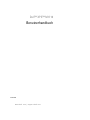 1
1
-
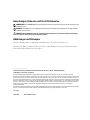 2
2
-
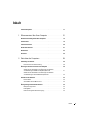 3
3
-
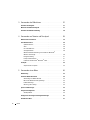 4
4
-
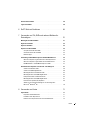 5
5
-
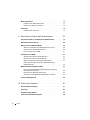 6
6
-
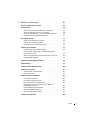 7
7
-
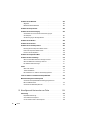 8
8
-
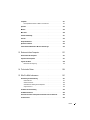 9
9
-
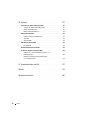 10
10
-
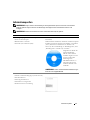 11
11
-
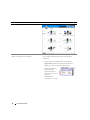 12
12
-
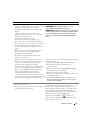 13
13
-
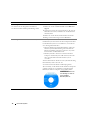 14
14
-
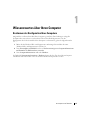 15
15
-
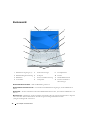 16
16
-
 17
17
-
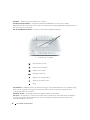 18
18
-
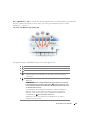 19
19
-
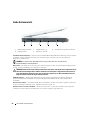 20
20
-
 21
21
-
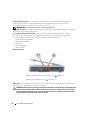 22
22
-
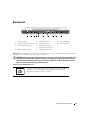 23
23
-
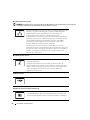 24
24
-
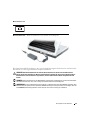 25
25
-
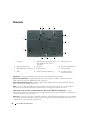 26
26
-
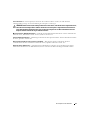 27
27
-
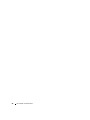 28
28
-
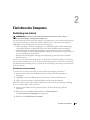 29
29
-
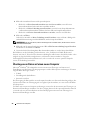 30
30
-
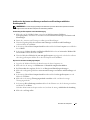 31
31
-
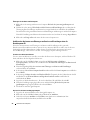 32
32
-
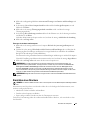 33
33
-
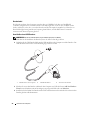 34
34
-
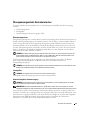 35
35
-
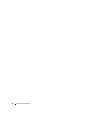 36
36
-
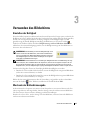 37
37
-
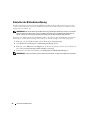 38
38
-
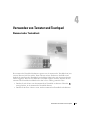 39
39
-
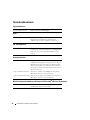 40
40
-
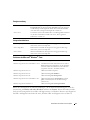 41
41
-
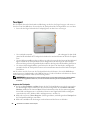 42
42
-
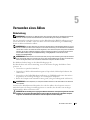 43
43
-
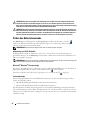 44
44
-
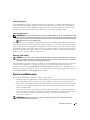 45
45
-
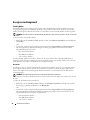 46
46
-
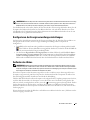 47
47
-
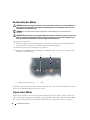 48
48
-
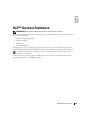 49
49
-
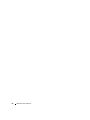 50
50
-
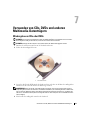 51
51
-
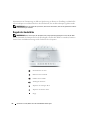 52
52
-
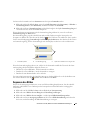 53
53
-
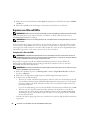 54
54
-
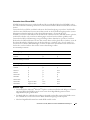 55
55
-
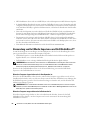 56
56
-
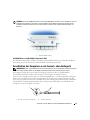 57
57
-
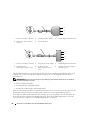 58
58
-
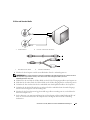 59
59
-
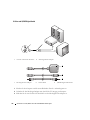 60
60
-
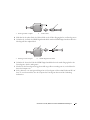 61
61
-
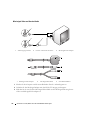 62
62
-
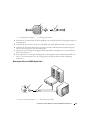 63
63
-
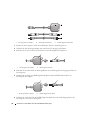 64
64
-
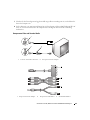 65
65
-
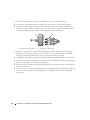 66
66
-
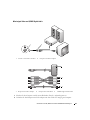 67
67
-
 68
68
-
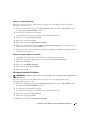 69
69
-
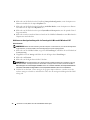 70
70
-
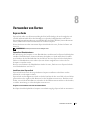 71
71
-
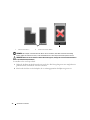 72
72
-
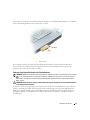 73
73
-
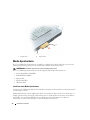 74
74
-
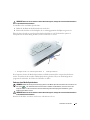 75
75
-
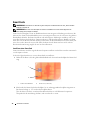 76
76
-
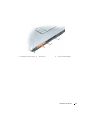 77
77
-
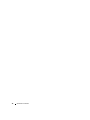 78
78
-
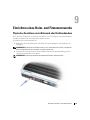 79
79
-
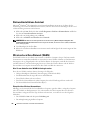 80
80
-
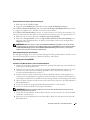 81
81
-
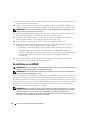 82
82
-
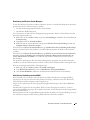 83
83
-
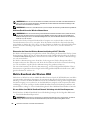 84
84
-
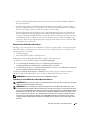 85
85
-
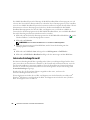 86
86
-
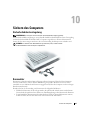 87
87
-
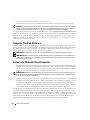 88
88
-
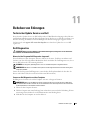 89
89
-
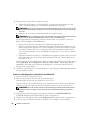 90
90
-
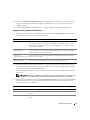 91
91
-
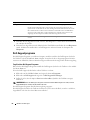 92
92
-
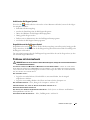 93
93
-
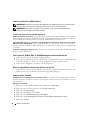 94
94
-
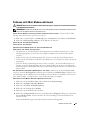 95
95
-
 96
96
-
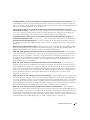 97
97
-
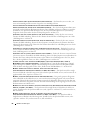 98
98
-
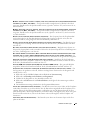 99
99
-
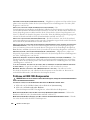 100
100
-
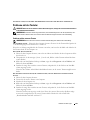 101
101
-
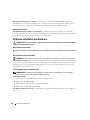 102
102
-
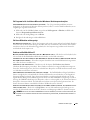 103
103
-
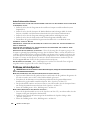 104
104
-
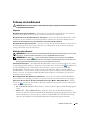 105
105
-
 106
106
-
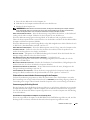 107
107
-
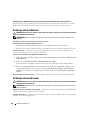 108
108
-
 109
109
-
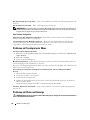 110
110
-
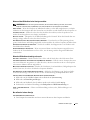 111
111
-
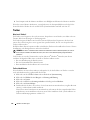 112
112
-
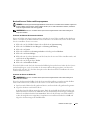 113
113
-
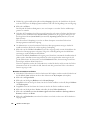 114
114
-
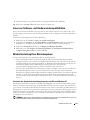 115
115
-
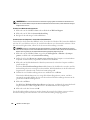 116
116
-
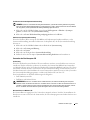 117
117
-
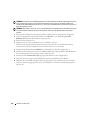 118
118
-
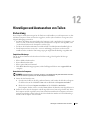 119
119
-
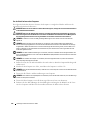 120
120
-
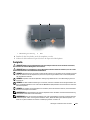 121
121
-
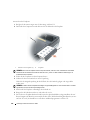 122
122
-
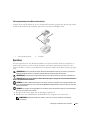 123
123
-
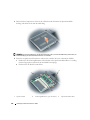 124
124
-
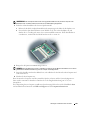 125
125
-
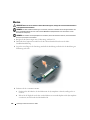 126
126
-
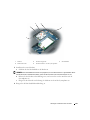 127
127
-
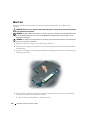 128
128
-
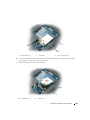 129
129
-
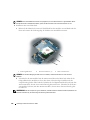 130
130
-
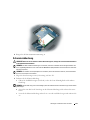 131
131
-
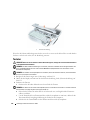 132
132
-
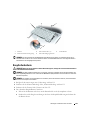 133
133
-
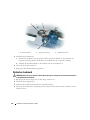 134
134
-
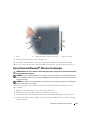 135
135
-
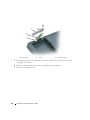 136
136
-
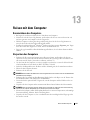 137
137
-
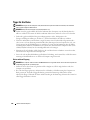 138
138
-
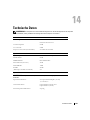 139
139
-
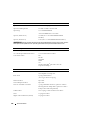 140
140
-
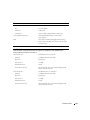 141
141
-
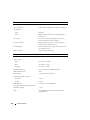 142
142
-
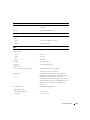 143
143
-
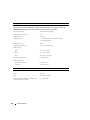 144
144
-
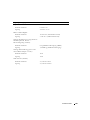 145
145
-
 146
146
-
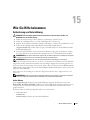 147
147
-
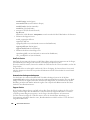 148
148
-
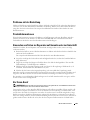 149
149
-
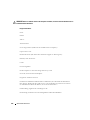 150
150
-
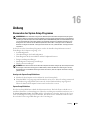 151
151
-
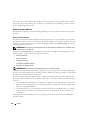 152
152
-
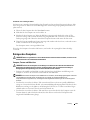 153
153
-
 154
154
-
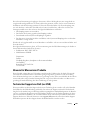 155
155
-
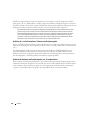 156
156
-
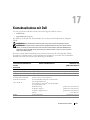 157
157
-
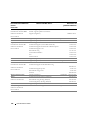 158
158
-
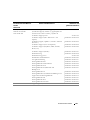 159
159
-
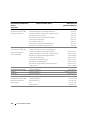 160
160
-
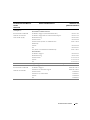 161
161
-
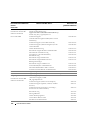 162
162
-
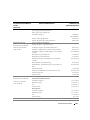 163
163
-
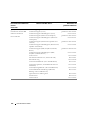 164
164
-
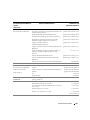 165
165
-
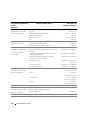 166
166
-
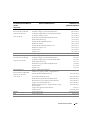 167
167
-
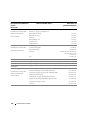 168
168
-
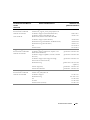 169
169
-
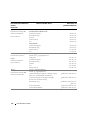 170
170
-
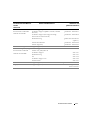 171
171
-
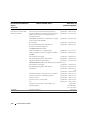 172
172
-
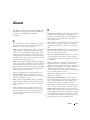 173
173
-
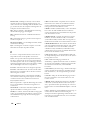 174
174
-
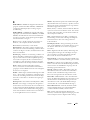 175
175
-
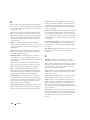 176
176
-
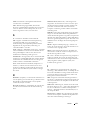 177
177
-
 178
178
-
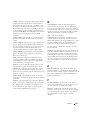 179
179
-
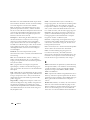 180
180
-
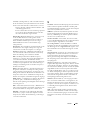 181
181
-
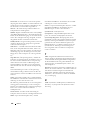 182
182
-
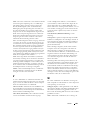 183
183
-
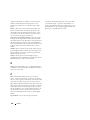 184
184
-
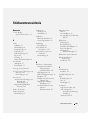 185
185
-
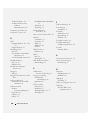 186
186
-
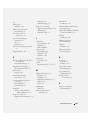 187
187
-
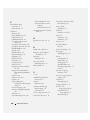 188
188
-
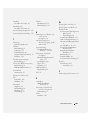 189
189
-
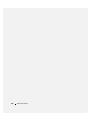 190
190
Verwandte Artikel
-
Dell Inspiron 1501 Bedienungsanleitung
-
Dell Inspiron 9400 Bedienungsanleitung
-
Dell Inspiron 640M Bedienungsanleitung
-
Dell Vostro 1400 Bedienungsanleitung
-
Dell XPS M1730 Bedienungsanleitung
-
Dell Inspiron 1721 Bedienungsanleitung
-
Dell Latitude 120L Benutzerhandbuch
-
Dell Vostro 1700 Bedienungsanleitung
-
Dell Latitude D620 ATG Benutzerhandbuch
-
Dell Inspiron 1521 Bedienungsanleitung